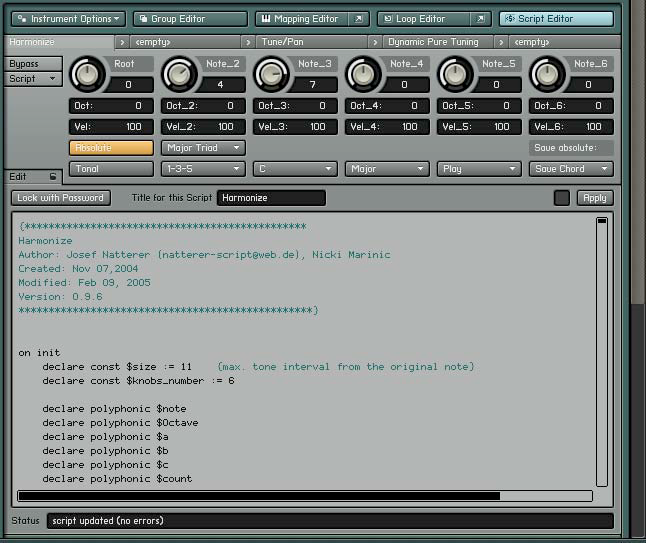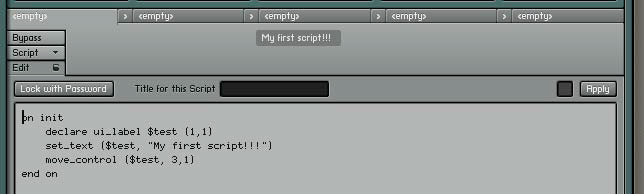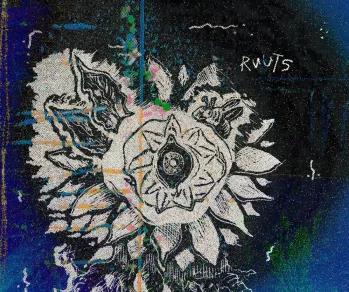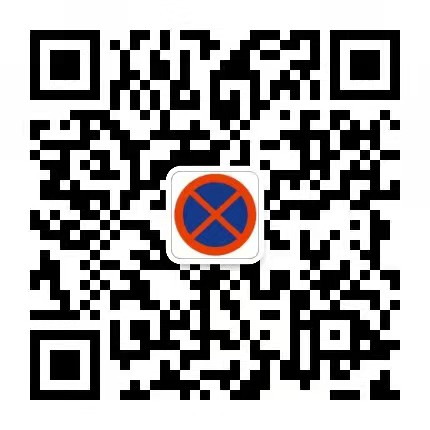介绍
欢迎学习KSP——Kontakt Script Processor(Kontakt脚本处理器)。
KSP是Kontakt 2中的独特功能,可以用于编写效果器或者作曲辅助程序。用户还可以调用算法、创建音序器,通过调律来展现异国风情等等。这些智能手段组合起来,就可以打造出第三方的乐器。用户还可以自行编写模块,将之与他人共享,亦可改写已有代码,使之符合个人需要,这都是KSP的亮点。这本手册讲述了脚本处理器的用法,以及如何使用KSP来编程。
“编程语言”“编写脚本”云云并非普通人不可及之物。这本手册会由浅入深地展开,给读者“手把手”的教学过程,即使是不谙计算机编程者也能轻松入门。KSP的学习并不需要既有的编程知识,即便是不想自己编程的读者,也可以对KSP的结构一探究竟,按已所需改写代码。
演奏家、作曲家、制作人都是音乐家,他们在遇到问题时总会严肃对待,寻找解答。音乐程序并非十全十美,它的短板可能会阻挡音乐家的想象力与创意,这便是“问题”。KSP这一强大的工具,让Kontakt 2中既有的可能数上升到无穷,用户也可以按需编写模块。
如果读者有编程经验,或者曾是Reaktor的用户,那么在阅读本书时可能想一带而过,然后立刻开始编写代码。此种做法无可厚非,但是KSP中有一些指令是其他语言中没有的,有基础的读者可以阅读书后的参考表,从中找出陌生字眼,再进行细读。
在开始学习前,读者要先安装好Kontakt 2,将音频设备调试好。这些已经足够学习之用,但第三方的文本编辑器(OS X平台如BBEdit,Windows平台如Ultraedit)无疑能让代码的输入更方便。Kontakt内部也能进行文本输入,甚至说输入少量代码时更方便,但是长段的代码更宜在外部环境中输入。
入门章节
KSP是Kontakt架构中的一部分,换言之它组成了信号流的一部分。以此为前提,从按下琴键的一刻起,到听见声音的一刻为止,声音信号经历了如下的过程(经过简化):
演奏某一音符→音源(触发采样)→音组效果(Group FX)→放大器→乐器效果(Instrument FX)→输出
KSP就在MIDI信号和音源之间发挥作用:
演奏某一音符→KSP→音源(触发采样)→音组效果(Group FX)→放大器→乐器效果(Instrument FX)→输出
KSP并非简单的MIDI信号处理器,收到MIDI信号后对其进行处理,再将其输出。若果真如此,用户大可在键盘与Kontakt之间外接一个MIDI处理设备。但KSP可以调取参数,譬如给乐器的音组命名,亦可将Kontakt独占的参数传递给音源模块,借此实现音调调节(tuning)。
KSP的工作前提是存在模块(Module),例如用户想对音频做延迟(Delay)效果处理,必定要在效果链(Effect Chain)上加入延迟效果器。这样的模块被称之为脚本(Script),即用Kontakt脚本语言(Kontakt Script Language)编写的程序。
我们假设这样一个场景:
- 打开Kontakt,加载乐器,点击扳手按钮进入编辑模式
- 点击顶部的Script Editor(脚本编辑器)按钮打开脚本模块面板(Script Module Pane)
- 点击Script(脚本)按钮,会有一个菜单弹出
- 点击Harmonization/Harmonize(自动和声)
- 模块出现在脚本模块面板中(Script Module Pane)
Edit(编辑)按钮位于模块的左下角,点击Edit按钮
上图展示的便是此模块的代码了。随着学习的深入,读者很快就能阅读并修改代码,并且能根据需要修改模块,使之符合自身的音乐风格,或是从中节选复制,完善自己的代码等等。
- 点击Edit按钮关闭编辑区域。
- 点击Script按钮,从弹出菜单中选择Empty(空)。此操作会清空代码窗口中的代码。
- 选中并复制下方的代码:
on init declare ui_label $test (1,1) set_text ($test, "My first script!!!") move_control ($test, 3,1) end on
- 在Kontakt中点击Edit按钮激活代码编辑区域时,光标会闪烁片刻。
- 将复制的代码粘贴进编辑区。Apply(执行)按钮旁的指示灯会变为橙色,意为代码已经被修改。
- 点击Apply按钮,界面会变成如下模样:
做到此步,读者已经可以称为初窥门径了,但对于整个学习历程来说,唯跬步耳!下面我们来进行最后的操作:
- 在Title for this script(键入标题)字样边的文本框中输入标题,例如My first script(我的第一个程序),再点击Return(返回)。
- 点击Edit按钮关闭编辑区域,从Script弹出菜单中选择save preset…(保存预设),这时会弹出一个标准Save(保存)对话框。
- 为文件取名(拓展名务必为.nkp),保存文件。
- 假如此时我们改变了想法,打开Kontakt,加载乐器,调出代码模块面板。
- 在Script弹出菜单中,选择你的代码和voilá,代码便恢复了。
至此,除了亲自编写代码外,我们已经学习了编程过程中的所有必要步骤。总结一下我们已经学习的内容:
- KSP是Kontakt工作流程中的一环。
- KSP的工作基础是模块(module),此种模块被称作脚本(script)。
- 脚本是一段小程序(program),由KSP执行。此程序的本质是纯文本,用Kontakt脚本语言(Kontakt Script Language)编写。
常规工作流程如下:
- 编写脚本,既可在外部环境中完成,也可以在脚本编辑区中撰写。
- 如果脚本是在外部编辑器中完成的,则需要将其复制粘贴进脚本编辑区。
- 点击“Apply”(执行)按钮对脚本进行初始化。
- 保存脚本后,代码经过编码,储存为.nkp(Kontak预设)拓展名的文件。
以上便是入门章节的全部内容。下面一章中,我们将学习KSP的常规界面。代码的编写再更后面的章节学习。刚才范例中的代码什么也做不了,但是很快就会有所改变了。